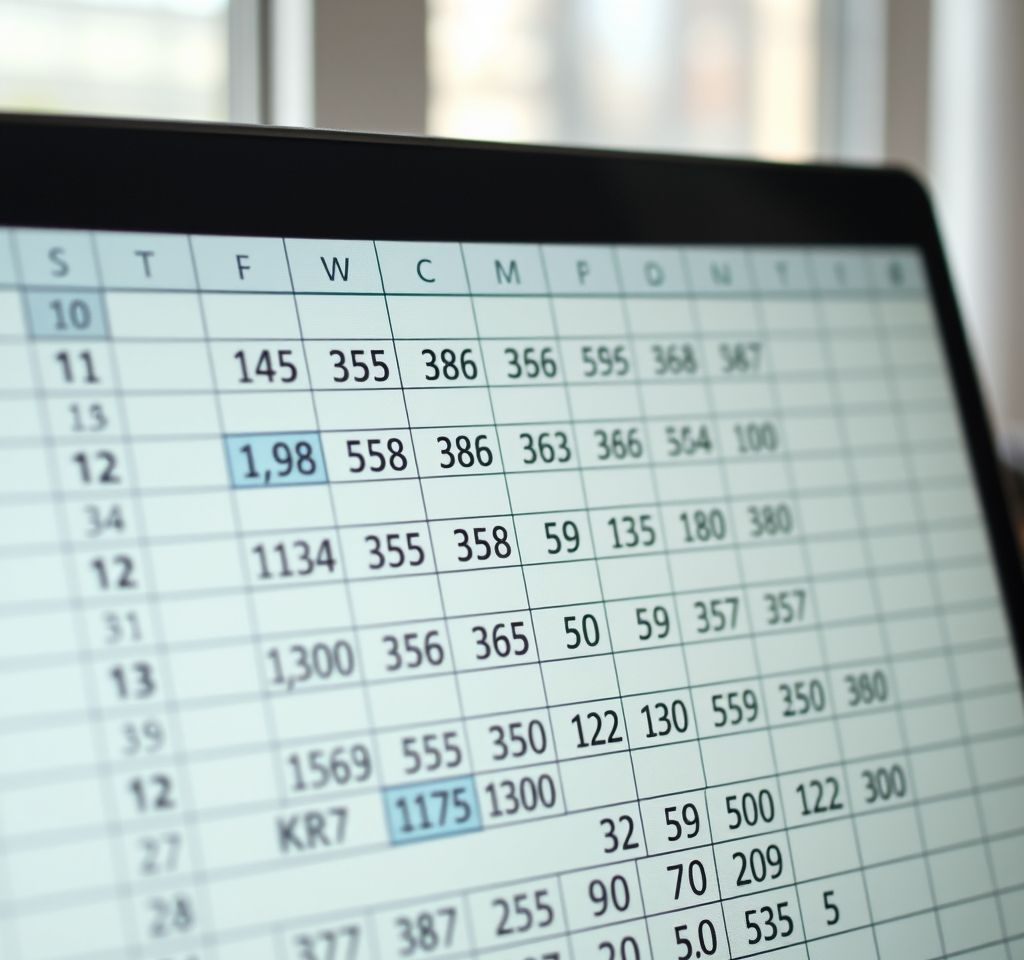
엑셀에서 수치 데이터를 다룰 때 원단위 절사는 매우 중요한 기능입니다. 특히 회계업무나 재무제표 작성, 세금 계산 등의 업무에서 ROUNDDOWN 함수를 활용한 원단위 절사 기법은 필수적인 스킬이라고 할 수 있습니다. 이 글에서는 엑셀 ROUNDDOWN 함수의 기본 사용법부터 실무에서 활용할 수 있는 고급 기법까지 상세히 알아보겠습니다.
ROUNDDOWN 함수 기본 개념과 원리
ROUNDDOWN 함수는 엑셀에서 제공하는 수학함수 중 하나로, 지정된 자릿수에서 숫자를 무조건 아래로 버림하는 기능을 수행합니다. 일반적인 반올림과는 달리 소수점 이하의 값이 얼마나 크든 상관없이 항상 0쪽으로 내림을 진행합니다. 함수의 기본 구문은 =ROUNDDOWN(숫자, 자릿수) 형태로 구성되며, 여기서 숫자는 절사할 대상 값이고 자릿수는 몇 번째 자리에서 절사할지를 나타내는 정수입니다. 자릿수에 음수를 입력하면 소수점 왼쪽 자리에서 절사가 이루어지며, 양수를 입력하면 소수점 오른쪽 자리에서 절사가 실행됩니다. 예를 들어 ROUNDDOWN(12345, -3)을 입력하면 결과값은 12000이 되며, 이는 천의 자리 아래 모든 숫자를 버린 결과입니다. 마이크로소프트 공식 문서에서도 확인할 수 있듯이 이 함수는 다양한 버전의 엑셀에서 지원되며 매우 안정적인 성능을 보여줍니다.
원단위 절사 실무 적용 방법
- 원단위 절사를 위해서는 자릿수 인수에 -3을 입력하면 됩니다. 예를 들어 57,899원을 원단위로 절사하려면 =ROUNDDOWN(57899, -3)을 사용하여 57,000원의 결과를 얻을 수 있습니다.
- 십원단위 절사의 경우 자릿수에 -1을 입력하고, 백원단위 절사는 -2를 입력하면 됩니다. 이러한 방식으로 필요에 따라 다양한 단위로 절사를 수행할 수 있습니다.
- 회계업무에서는 주로 천원단위나 만원단위 절사가 많이 사용되는데, 이때는 각각 -3, -4를 자릿수로 설정하면 됩니다.
실제 업무에서 원단위 절사가 필요한 경우는 매우 다양합니다. 예산 편성 시 세부 항목들을 정리할 때나 매출액을 보고서용으로 정리할 때, 또는 세무 신고용 자료를 작성할 때 등이 대표적인 사례입니다. 엑셀젯 가이드에서 제시하는 바와 같이 ROUNDDOWN 함수는 항상 0 방향으로 절사를 수행하므로 음수에 대해서도 일관된 결과를 제공합니다. 이러한 특성 때문에 재무 분석이나 회계 업무에서 신뢰할 수 있는 도구로 활용되고 있습니다.
다양한 자릿수 설정과 활용 사례
ROUNDDOWN 함수의 강력한 점은 자릿수 매개변수를 조정하여 다양한 절사 작업을 수행할 수 있다는 것입니다. 자릿수가 0인 경우에는 소수점 이하를 모두 제거하여 정수로 만들고, 양수인 경우에는 지정된 소수점 자릿수까지만 유지합니다. 예를 들어 =ROUNDDOWN(3.789, 1)의 경우 3.7이라는 결과를 얻게 됩니다. 반대로 음수를 사용하면 정수 부분에서 절사가 이루어지는데, 이는 큰 숫자를 간소화할 때 매우 유용합니다. 특히 매출액이나 예산 같은 큰 금액을 다룰 때 =ROUNDDOWN(1234567, -4)와 같이 사용하면 1230000이라는 깔끔한 숫자를 얻을 수 있습니다. 이러한 방식은 프레젠테이션용 자료나 요약 보고서 작성 시 가독성을 크게 향상시킵니다. 또한 CFI 재무 교육 자료에서 강조하는 바와 같이 재무 분석가들이 데이터를 정리하고 모델링할 때 필수적으로 사용하는 기능이기도 합니다.
다른 반올림 함수와의 차이점 비교
- ROUND 함수는 일반적인 반올림 규칙을 따라 5 이상은 올림, 5 미만은 내림을 수행하지만, ROUNDDOWN은 항상 내림만 실행합니다.
- ROUNDUP 함수는 ROUNDDOWN과 정반대로 항상 올림을 수행하며, 작은 소수점 값이라도 무조건 다음 자릿수로 올립니다.
- TRUNC 함수는 ROUNDDOWN과 유사하게 절사를 수행하지만, 음수 자릿수를 지원하지 않아 활용도가 제한적입니다.
각 함수의 특성을 이해하면 상황에 맞는 적절한 함수를 선택할 수 있습니다. 예를 들어 보수적인 추정이 필요한 경우에는 ROUNDDOWN을, 여유 있는 계획이 필요한 경우에는 ROUNDUP을 사용하는 것이 좋습니다. 특히 재무 계획이나 예산 편성에서는 이러한 차이가 중요한 의미를 가질 수 있습니다. INT 함수와 FLOOR 함수도 비슷한 기능을 제공하지만, ROUNDDOWN이 가장 직관적이고 유연한 사용법을 제공합니다.
실무에서의 고급 활용 기법
ROUNDDOWN 함수를 다른 함수와 조합하여 사용하면 더욱 강력한 기능을 구현할 수 있습니다. 예를 들어 IF 함수와 결합하여 조건부 절사를 수행하거나, SUM 함수와 함께 사용하여 합계를 계산한 후 절사하는 방식으로 활용할 수 있습니다. =ROUNDDOWN(SUM(A1:A10), -2)와 같은 수식을 사용하면 여러 값의 합계를 백원단위로 절사할 수 있습니다. 또한 에이블비츠의 종합 가이드에서 제시하는 바와 같이 배열 수식과 함께 사용하면 대량의 데이터를 한 번에 처리할 수 있어 작업 효율성을 크게 향상시킬 수 있습니다. 셀 서식과 함께 활용하면 시각적으로도 깔끔한 결과를 얻을 수 있는데, 특히 통화 형식이나 회계 형식과 조합하여 사용하면 전문적인 보고서를 작성할 수 있습니다. ROUNDDOWN 함수의 결과를 참조하는 다른 수식들도 정확한 계산을 수행하므로, 복잡한 재무 모델에서도 안정적으로 사용할 수 있습니다.
주의사항과 오류 해결 방법
- 첫 번째 인수에 텍스트나 논리값을 입력하면 #VALUE! 오류가 발생하므로 반드시 숫자 형태의 데이터를 사용해야 합니다.
- 자릿수 매개변수를 잘못 설정하면 예상과 다른 결과가 나올 수 있으므로, 음수와 양수의 의미를 정확히 이해하고 사용해야 합니다.
- 큰 숫자에 과도한 절사를 적용하면 데이터의 정확성이 크게 떨어질 수 있으므로 적절한 수준의 절사를 적용하는 것이 중요합니다.
ROUNDDOWN 함수 사용 시 가장 주의해야 할 점은 원본 데이터의 정확성을 유지하면서도 필요한 수준의 간소화를 달성하는 것입니다. 과도한 절사는 누적 오차를 발생시킬 수 있으므로, 전체적인 계산 체계를 고려하여 적절한 절사 수준을 결정해야 합니다. 더브릭스 튜토리얼에서 권장하는 바와 같이 함수 적용 전후의 결과를 비교 검토하여 의도한 대로 동작하는지 확인하는 것이 좋습니다. 또한 다른 사용자와 파일을 공유할 때는 어떤 절사 규칙을 적용했는지 명확히 문서화하여 혼란을 방지해야 합니다. 정기적으로 함수의 결과를 검증하고, 필요시 다른 반올림 함수와의 결과를 비교하여 최적의 방법을 선택하는 것이 바람직합니다.